13.1 Configurazione delle impostazioni di aggiornamento del sistema
È consigliabile configurare l'aggiornamento del sistema prima di provare a utilizzarlo. Configurare il numero necessario di impostazioni seguenti:
13.1.1 Ricerca pianificazione degli aggiornamenti
Per impostazione di default la ricerca degli aggiornamenti non è pianificata ( è visualizzata nel campo ). Quando questa opzione di pianificazione è selezionata, è possibile ricercare gli aggiornamenti software solo manualmente nel riquadro Aggiornamenti sistema disponibili della scheda .
È possibile specificare la frequenza di controllo degli aggiornamenti. Quando si esegue questa operazione, le informazioni sugli aggiornamenti disponibili vengono scaricate automaticamente da Novell® nel pannello Aggiornamenti disponibili per il sistema della scheda all'avvio della pianificazione. Questo metodo non consente di scaricare il contenuto dell'aggiornamento. È possibile pianificare lo scaricamento nel pannello Pianificazione dello scaricamento (vedere Pianificazione dello scaricamento).
Per pianificare il controllo degli aggiornamenti per ZENworks:
-
Nel Centro di controllo ZENworks fare clic su nel riquadro sinistro, quindi sulla scheda .
-
Fare clic su per espandere le relative opzioni, fare clic su per espandere le relative opzioni, quindi scegliere .
Nel pannello Controlla aggiornamenti sono disponibili due opzioni di pianificazione per gli aggiornamenti:
-
Nessuna pianificazione: per default non viene pianificato il controllo dell'aggiornamento. Quando questa opzione di pianificazione è selezionata, è possibile ricercare gli aggiornamenti software solo manualmente nel riquadro Aggiornamenti sistema disponibili della scheda Per specificare l'opzione continuare con Passaggio 3.
-
Ricorrente: consente di specificare la frequenza di controllo degli aggiornamenti. Quando si esegue questa operazione, le informazioni sugli aggiornamenti disponibili vengono scaricate automaticamente da Novell nel pannello Aggiornamenti Disponibili per il sistema della scheda all'avvio della pianificazione. Questo metodo non consente di scaricare il contenuto dell'aggiornamento. Per impostare una pianificazione ricorrente, passare a Passaggio 4.
-
-
(Condizionale) Per escludere il controllo pianificato degli aggiornamenti (impostazione di default), fare clic sulla freccia giù nel campo , selezionare , fare clic su per salvare la modifica apportata alla pianificazione, quindi passare a Passaggio 6.
Quando questa opzione è selezionata, è necessario controllare gli aggiornamenti manualmente. Per ulteriori informazioni, vedere Scaricamento manuale degli aggiornamenti.
-
(Condizionale) Per impostare una pianificazione ricorrente per gli aggiornamenti di ZENworks, fare clic sulla freccia giù nel campo , quindi selezionare .
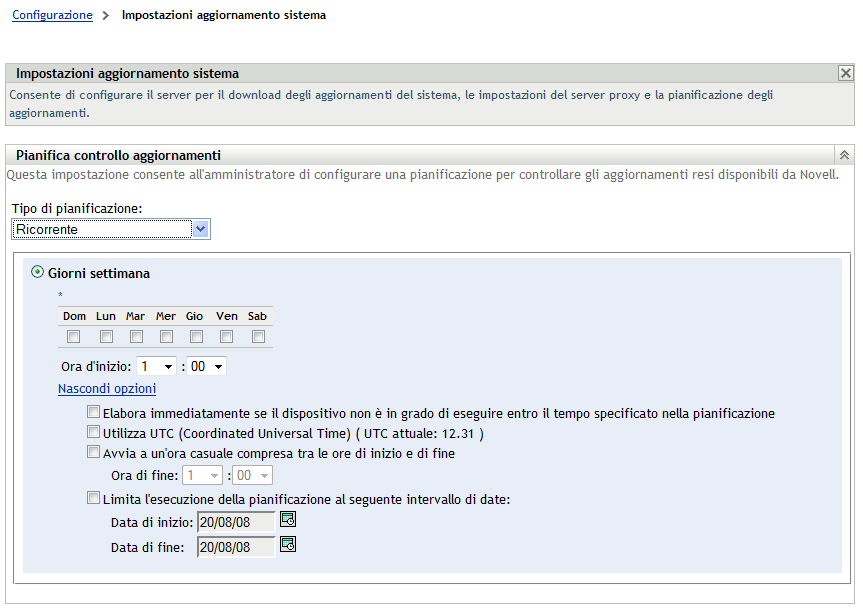
-
Immettere le informazioni richieste nei seguenti campi:
-
Selezionare una o più caselle di controllo relative ai giorni della settimana.
-
Per impostare l'ora del giorno in cui eseguire il controllo, utilizzare la casella e immettere l'ora.
-
(Opzionale) Per specificare altre opzioni di pianificazione, fare clic su , quindi scegliere le opzioni desiderate:
-
Elabora immediatamente se il dispositivo non può eseguire al momento della pianificazione: avvia il controllo degli aggiornamenti appena possibile se il controllo non è stato eseguito in base alla pianificazione Se ad esempio un server è disattivato durante l'ora di pianificazione, il controllo degli aggiornamenti può venire avviato non appena il server ritorna online.
-
Utilizza UTC (Coordinated Universal Time): le ore specificate per la pianificazione vengono interpretate come UTC anziché ora locale.
-
Avvia ad un'ora qualsiasi compresa fra ora d'inizio e ora di fine: avvia il controllo degli aggiornamenti in un'ora casuale compresa tra l'ora specificata in questo campo e quella specificata in Passaggio 5.b. Compilare i campi .
-
Limita l'esecuzione della pianificazione al seguente intervallo di date: oltre alle altre opzioni, è possibile specificare un intervallo di date in cui è possibile eseguire la ricerca.
-
-
Dopo aver configurato la pianificazione periodica, fare clic su per salvare le modifiche alla pianificazione.
-
-
Per uscire da questa pagina, fare clic su dopo aver configurato la pianificazione.
Se non si fa clic su per rendere effettive le modifiche apportate, è sufficiente fare clic su per eseguire questa operazione. Se si sceglie la pagina verrà chiusa e le modifiche non verranno applicate.
13.1.2 Pianificazione dello scaricamento
Per default lo scaricamento degli aggiornamenti non è pianificato (nel campo è visualizzato ). Quando questa opzione di pianificazione è selezionata, è possibile scaricare gli aggiornamenti software solo manualmente nel pannello Aggiornamenti disponibili per il sistema nella scheda .
Se si specifica la frequenza di scaricamento degli aggiornamenti, è consigliabile impostare questa pianificazione insieme a quella per il controllo degli aggiornamenti (vedere Ricerca pianificazione degli aggiornamenti).
Una volta terminata la ricerca di un aggiornamento e le informazioni relative vengono visualizzate nel riquadro Aggiornamenti sistema disponibili della scheda , è possibile pianificare lo scaricamento da Novell affinché abbia luogo automaticamente quando viene attivata la pianificazione.
Per pianificare gli aggiornamenti ZENworks:
-
Nel Centro di controllo ZENworks fare clic su nel riquadro sinistro, quindi sulla scheda .
-
Fare clic su per espandere le relative opzioni, fare clic su per espandere le relative opzioni, quindi scegliere .
Il pannello Pianificazione dello scaricamento include due opzioni di pianificazione per lo scaricamento degli aggiornamenti:
-
Nessuna pianificazione: per default lo scaricamento degli aggiornamenti non è pianificato (nel campo è visualizzato ). Quando questa opzione di pianificazione è selezionata, è possibile scaricare gli aggiornamenti software solo manualmente nel pannello Aggiornamenti disponibili per il sistema nella scheda Aggiornamenti del sistema. Per specificare l'opzione continuare con Passaggio 3.
-
Ricorrente: è possibile specificare la frequenza di scaricamento degli aggiornamenti. Una volta terminata la ricerca di un aggiornamento e le informazioni relative vengono visualizzate nel riquadro Aggiornamenti sistema disponibili della scheda , è possibile pianificare lo scaricamento da Novell affinché abbia luogo automaticamente quando viene attivata la pianificazione. Per impostare una pianificazione ricorrente, passare a Passaggio 4.
-
-
(Condizionale) Per escludere il controllo pianificato degli aggiornamenti (impostazione di default), fare clic sulla freccia giù nel campo , selezionare , fare clic su per salvare la modifica apportata alla pianificazione, quindi passare a Passaggio 6.
Quando questa opzione è selezionata, è necessario controllare gli scaricamenti manualmente. Per ulteriori informazioni, vedere Sezione 14.2, Scaricamento di aggiornamenti.
-
(Condizionale) Per impostare una pianificazione ricorrente per lo scaricamento degli aggiornamenti per ZENworks, fare clic sulla freccia giù nel campo , quindi selezionare .
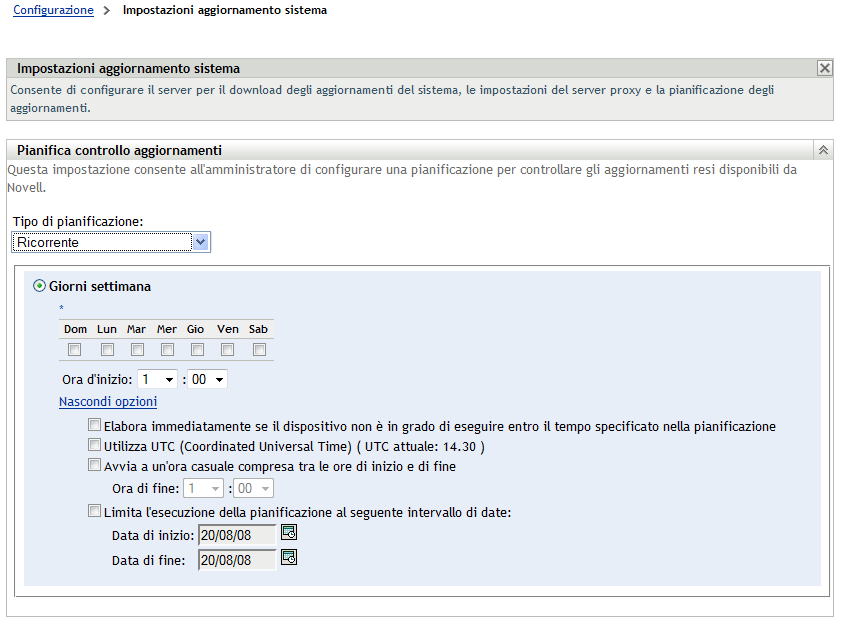
-
Immettere le informazioni richieste nei seguenti campi:
-
Selezionare una o più caselle di controllo relative ai giorni della settimana.
-
Per impostare l'ora del giorno in cui eseguire lo scaricamento, utilizzare il campo e immettere l'ora.
-
(Opzionale) Per specificare altre opzioni di pianificazione, fare clic su , quindi scegliere le opzioni desiderate:
-
Elabora immediatamente se il dispositivo non può eseguire al momento della pianificazione: avvia il controllo degli aggiornamenti appena possibile se il controllo non è stato eseguito in base alla pianificazione Se ad esempio un server è disattivato durante l'ora di pianificazione, il controllo degli aggiornamenti può venire avviato non appena il server ritorna online.
-
Utilizza UTC (Coordinated Universal Time): le ore specificate per la pianificazione vengono interpretate come UTC anziché ora locale.
-
Avvia ad un'ora qualsiasi compresa fra ora d'inizio e ora di fine: avvia lo scaricamento degli aggiornamenti in un'ora casuale compresa tra l'ora specificata in questo campo e quella specificata in Passaggio 5.b. Compilare i campi .
-
Limita l'esecuzione della pianificazione al seguente intervallo di date: oltre alle altre opzioni, è possibile specificare i giorni in cui effettuare il download.
-
-
Dopo aver configurato la pianificazione periodica, fare clic su per salvare le modifiche alla pianificazione.
-
-
Per uscire da questa pagina, fare clic su dopo aver configurato la pianificazione.
Se non si fa clic su per rendere effettive le modifiche apportate, è sufficiente fare clic su per eseguire questa operazione. Se si sceglie la pagina verrà chiusa e le modifiche non verranno applicate.
13.1.3 Notifica e-mail
Insieme all'utilizzo delle fasi è possibile impostare notifiche via e-mail per indicare quando ogni fase è completata. Quando si distribuisce un aggiornamento, è possibile scegliere di utilizzare le notifiche via e-mail.
-
Nel Centro di controllo ZENworks fare clic su nel riquadro sinistro, quindi sulla scheda .
-
Fare clic su per espanderne le opzioni, fare clic su , quindi scegliere per visualizzare il pannello Notifica via e-mail:
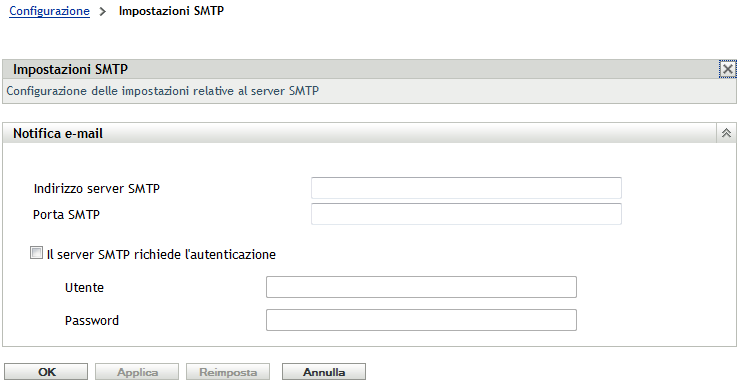
È necessario utilizzare gli aggiornamenti provvisori per ricevere notifiche e il comportamento dell'aggiornamento provvisorio deve essere impostato a:
Per una corretta configurazione e-mail degli aggiornamenti provvisori è necessario configurare SMTP.
-
-
(Condizionale) Se il campo SMTP non è stato configurato:
-
Per accedere alla pagina Impostazioni SMTP, fare clic su nel riquadro sinistro, fare clic sulle frecce nell'intestazione per espanderne le opzioni, selezionare , quindi .
-
Nella sezione compilare i campi:
Indirizzo server SMTP: specificare il nome DNS o l'indirizzo IP del server SMTP
Porta SMTP: specificare la porta di comunicazione del server SMTP.
Usa SSL: per utilizzare un canale SSL cifrato per inviare e-mail. Per default, questa opzione è disabilitata.
Il server SMTP richiede l'autenticazione: se è necessaria l'autenticazione, selezionare questa casella di controllo, quindi immettere le informazioni per e .
-
Fare clic su per salvare le modifiche.
-
Fare clic su per espanderne le opzioni, scegliere , quindi selezionare per visualizzare il pannello Notifica via e-mail:
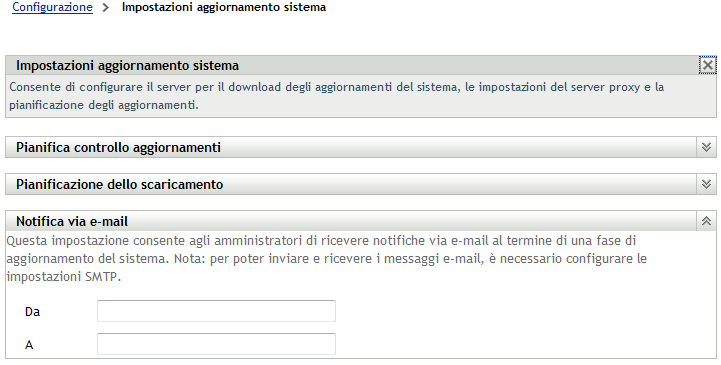
-
-
Immettere le informazioni richieste nei seguenti campi:
Da: specificare l'indirizzo e-mail dell'amministratore oppure immettere alcuni dati descrittivi, quali Avvio-fase-aggiornamenti-sistema. Non inserire spazi tra le parole.
A: specificare l'indirizzo e-mail dell'amministratore.
ovvero la persona da notificare al termine dell'aggiornamento provvisorio.
-
Fare clic su per rendere effettive le modifiche.
-
Scegliere per chiudere la pagina, oppure continuare con un altro task di configurazione.
Se non si fa clic su per rendere effettive le modifiche apportate, è sufficiente fare clic su per eseguire questa operazione. Se si sceglie la pagina verrà chiusa e le modifiche non verranno applicate.
13.1.4 Impostazioni server proxy
Questa opzione è utile per gli ambienti restrittivi in cui non tutti i server di produzione devono disporre dell'accesso a Internet. Questa opzione viene utilizzata insieme al pannello Impostazioni server dedicato.
Per specificare un server proxy:
-
Nel Centro di controllo ZENworks fare clic su nel riquadro sinistro.
-
Nella scheda espandere la sezione , se necessario, fare clic su , quindi scegliere per visualizzare il pannello Impostazioni server proxy.
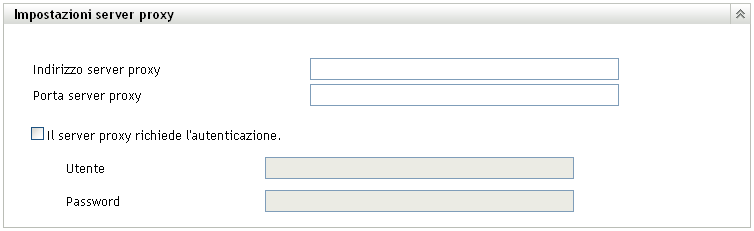
-
Immettere le informazioni richieste nei seguenti campi:
Indirizzo server proxy: specificare il nome DNS o l'indirizzo IP del server proxy.
Porta server proxy: specificare la porta di comunicazione del server proxy.
Il server proxy richiede l'autenticazione: quando si seleziona questa casella di controllo, è possibile modificare i campi e . Se è necessaria l'autenticazione, selezionare questa casella di controllo e specificare il nome utente e la password per accedere al server proxy.
-
Fare clic su per rendere effettive le modifiche.
-
Scegliere per chiudere la pagina, oppure continuare con un altro task di configurazione.
Se non si fa clic su per rendere effettive le modifiche apportate, è sufficiente fare clic su per eseguire questa operazione. Se si sceglie la pagina verrà chiusa e le modifiche non verranno applicate.
13.1.5 Impostazioni server dedicato
Per default, è possibile utilizzare casualmente qualsiasi server primario disponibile nella zona di gestione per scaricare gli aggiornamenti. È tuttavia possibile specificare un server ZENworks da dedicare alla gestione degli scaricamenti degli scaricamenti per il sistema. Il server selezionato deve disporre dell'accesso a Internet, direttamente o mediante un server proxy.
Le seguenti sezioni contengono informazioni aggiuntive:
Definizione di un server dedicato per l'aggiornamento
-
Nel Centro di controllo ZENworks fare clic su nel riquadro sinistro.
-
Nella scheda espandere se necessario la sezione , fare clic su , quindi scegliere per visualizzare il pannello Impostazioni server dedicato:
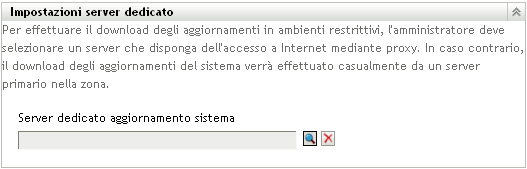
-
Individuare e selezionare un server primario ZENworks.
L'identificazione del server viene visualizzata nel campo .
Il server ZENworks deve essere un membro della zona di gestione:
-
Fare clic su per rendere effettive le modifiche.
-
Scegliere per chiudere la pagina, oppure continuare con un altro task di configurazione.
Se non si fa clic su per rendere effettive le modifiche apportate, è sufficiente fare clic su per eseguire questa operazione. Se si sceglie la pagina verrà chiusa e le modifiche non verranno applicate.
Eliminazione di un server dedicato per l'aggiornamento
Se si elimina un server dedicato all'aggiornamento, gli aggiornamenti verranno recuperati casualmente da un qualsiasi server primario nella zona di gestione.
-
Nel Centro di controllo ZENworks fare clic su nel riquadro sinistro.
-
Nella scheda espandere se necessario la sezione , fare clic su , quindi scegliere per visualizzare il pannello Impostazioni server dedicato:
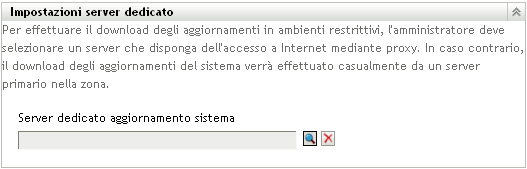
-
Fare clic su per rimuovere il server dedicato dal campo .
-
(Condizionale) Se è necessario annullare l'ultima impostazione del server dedicato salvata, fare clic su .
In tal modo viene ripristinata l'ultima impostazione salvata del server dedicato, come l'ultima volta che si è fatto clic su o su .
-
Fare clic su per rendere effettiva la modifica.
IMPORTANTE:dopo aver fatto clic su non è possibile ripristinare le impostazioni precedenti.
13.1.6 Impostazioni timeout provvisorio
Le fasi di distribuzione sono opzionali. Queste consentono di distribuire un aggiornamento in fasi, ad esempio a un gruppo di test prima e quindi ai dispositivi gestiti. Se si verifica un errore durante il processo di aggiornamento, quest'ultimo viene interrotto. Notifiche e-mail consente di sapere quando ciascun aggiornamento provvisorio viene completato.
Per default, l'impostazione di timeout globale è 3 giorni. Tale opzione consente di assegnare lo stesso timeout a ciascun aggiornamento provvisorio. Per ulteriori informazioni sull'impostazione del timeout per le singole fasi, vedere Modifica del timeout di una fase.
Impostare un valore sufficientemente lungo da consentire l'aggiornamento di tutti i dispositivi inclusi nella pianificazione. Se si imposta un intervallo troppo breve, è possibile che alcuni dispositivi non vengano aggiornati.
Se il valore di timeout viene raggiunto prima del completamento di una fase, il processo di distribuzione viene sospeso e viene inviato un messaggio di errore all'amministratore. Il processo di distribuzione viene sospeso finché non si risolvono gli errori e finché l'amministratore non riavvia il processo selezionando .
È possibile utilizzare l'opzione Notifica via e-mail per sapere quando una fase è completata.
Per configurare le impostazioni globali per il timeout di una fase:
-
Nel Centro di controllo ZENworks fare clic su nel riquadro sinistro.
-
Nella scheda espandere se necessario la sezione , fare clic su , quindi scegliere per visualizzare il pannello Impostazioni timeout fase:
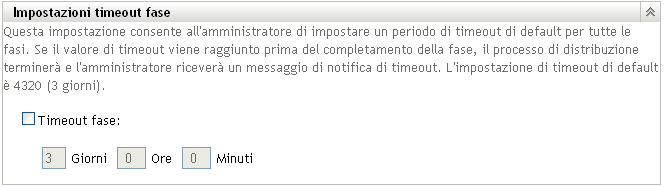
-
Selezionare la casella di controllo , quindi specificare i giorni, le ore e i minuti desiderati.
-
Fare clic su per rendere effettive le modifiche.
-
Scegliere per chiudere la pagina, oppure continuare con un altro task di configurazione.
Se non si fa clic su per rendere effettive le modifiche apportate, è sufficiente fare clic su per eseguire questa operazione. Se si sceglie la pagina verrà chiusa e le modifiche non verranno applicate.
13.1.7 Comportamento del riavvio
Alcuni aggiornamenti non richiedono il riavvio del dispositivo dopo la distribuzione. Tuttavia, se è richiesto di riavviare il dispositivo per completare il processo di aggiornamento, la distribuzione non viene completata fino a quando il dispositivo non viene riavviato.
Per configurare il comportamento di riavvio:
-
Nel Centro di controllo ZENworks fare clic su nel riquadro sinistro.
-
Nella scheda espandere se necessario il pannello , fare clic su , quindi scegliere per visualizzare il pannello Comportamento di riavvio:

-
Selezionare una delle seguenti opzioni:
-
Richiedi a utente di riavviare al termine dell'aggiornamento (default): dopo l'applicazione dell'aggiornamento viene subito visualizzata una richiesta di riavvio del sistema. Se l'utente rifiuta inizialmente di riavviare il dispositivo, verrà regolarmente richiesto di effettuare il riavvio fino al momento dell'accettazione.
-
Non riavviare il dispositivo: il dispositivo non viene avviato. Tuttavia, all'utente verrà regolarmente chiesto di riavviare il dispositivo fino al momento dell'accettazione.
-
Forza riavvio dispositivo: dopo l'applicazione dell'aggiornamento, il dispositivo viene riavviato automaticamente senza l'intervento dell'utente se questa operazione è richiesta dall'aggiornamento.
-
-
Fare clic su per rendere effettive le modifiche.
-
Scegliere per chiudere la pagina, oppure continuare con un altro task di configurazione.
Se non si fa clic su per rendere effettive le modifiche apportate, è sufficiente fare clic su per eseguire questa operazione. Se si sceglie la pagina verrà chiusa e le modifiche non verranno applicate.